Быстрые ссылки на процедуры, описанные на этой странице:
Текстовые фреймы можно объединять. Кроме того, можно разъединить текстовые фреймы на подкомпоненты: столбцы, абзацы, маркеры, строки, слова и символы. При каждом разъединении текстового фрейма подкомпоненты помещаются в отдельные текстовые фреймы.
Связывание текстовых фреймов позволяет разместить избыточный текст одного текстового фрейма в другом текстовом фрейме. При изменении размера связанного фрейма или текста будет автоматически настроен и размер текста в следующем фрейме. Можно связать текстовые фреймы до или после ввода текста.
Невозможно связать фигурный текст. Фрейм абзаца можно связать с открытым или замкнутым объектом. Если связать фрейм с открытым объектом, например линией, текст будет расположен вдоль пути линии. При связывании фрейма с замкнутым объектом, например прямоугольником, выполняется вставка текстового фрейма и управление перетеканием текста в объект. Если текст выходит за пределы открытого или замкнутого пути, можно связать текст с другим фреймом или объектом. Можно также связать существующие фреймы и объекты на разных страницах или создать связанный фрейм в том же месте на другой странице.
Выполнив связь текстовых фреймов, можно перенаправить перетекание из одного объекта или текстового фрейма в другой. При выборе рамки текста или объекта синяя стрелка указывает направление перетекания текста. Эти стрелки можно скрыть или отобразить.
Можно создать перетекание текста между рамками и объектами путем связывания текста.
Можно удалить связи между несколькими фреймами, а также между фреймами и объектами. Если имеются только два связанных фрейма, а связь между ними удаляется, текст, который был перенесен, остается во втором фрейме. Удаление фрейма, который является частью последовательности связанных фреймов, перенаправляет текст в следующий фрейм или объект.
По умолчанию форматирование абзаца, например столбцов, буквиц и маркеров, применяется только к выбранным текстовым фреймам. Тем не менее можно изменить настройки, чтобы форматирование применялось ко всем связанным рамкам или всем выбранным и последовательно связанным рамкам. Например, если для текста в одном фрейме применяются столбцы, можно выбрать, должны ли применяться столбцы к тексту во всех связанных фреймах.
| 2 . |
Выберите Объект и щелкните один из следующих параметров. |

Невозможно объединить текстовые фреймы с оболочками, текст, расположенный вдоль пути и связанные текстовые фреймы.
Если первым был выбран текстовый фрейм со столбцами, в объединенном фрейме тоже будут использоваться столбцы.
|
• |
Чтобы создать новый связанный фрейм на другой странице, выберите вкладку Страница в навигаторе документов и наведите курсор на область страницы рисования, которая соответствует положению первого фрейма. При предварительном просмотре фрейма щелкните левой кнопкой мыши, чтобы создать связанный фрейм. Новый фрейм имеет те же размер и положение, что и исходный фрейм. Если щелкнуть в любом месте на странице, будет создан текстовый фрейм, который займет по размеру всю страницу. |

Если рамка текста связана, вкладка Перетекание текста изменится на  , а синяя стрелка будет указывать направление перетекания текста. Если связанный текст находится на другой странице, отобразятся номер страницы и синяя пунктирная линия. Для получения сведений о скрытии или отображении этих индикаторов см. раздел Выбор параметров форматирования для текстовых фреймов..
, а синяя стрелка будет указывать направление перетекания текста. Если связанный текст находится на другой странице, отобразятся номер страницы и синяя пунктирная линия. Для получения сведений о скрытии или отображении этих индикаторов см. раздел Выбор параметров форматирования для текстовых фреймов..
Для успешного связывания текстового фрейма необходимо убедиться, что отключен автоматический подбор размера фреймов. Дополнительные сведения см. в разделе Добавление простого текста.
| 1 . |
С помощью инструмента Указатель  выберите вкладку Перетекание текста выберите вкладку Перетекание текста  в нижней части фрейма или объекта, содержащих перетекание текста, которое требуется изменить. в нижней части фрейма или объекта, содержащих перетекание текста, которое требуется изменить. |
| 2 . |
Выберите Текст  Простой текст Простой текст  Отмена связи. Отмена связи. |

Связь фреймов на различных страницах можно разорвать только в тех случаях, когда они находятся на разворотах.

Можно также удалить связи, щелкнув текстовый фрейм и выбрав Объект  Разъединить текст.
Разъединить текст.
| 3 . |
В области При редактировании применять форматирование фреймов простого текста включите один из следующих параметров. |
|
• |
Все связанные фреймы: применение форматирования абзаца для выбранных текстовых фреймов и всех текстовых фреймов, связанных с ними. |
|
• |
Выбранные и последующие фреймы: применение форматирования абзаца для выбранных текстовых фреймов и любых текстовых фреймов, с которыми эти фреймы будут связаны впоследствии. |
|
|
|
|
|
Выберите Инструменты  Параметры Параметры, дважды щелкните Текст, а затем щелкните Простой текст в списке категорий Рабочее пространство. Установите флажок Показать текстовые фреймы.
|
|
|
Выберите Инструменты  Параметры Параметры, дважды щелкните Текст, а затем щелкните Простой текст в списке категорий Рабочее пространство. Установите флажок Расширять и сокращать рамку абзаца для подгонки текста.
|
|
|
Выберите Инструменты  Параметры Параметры, дважды щелкните Текст, а затем щелкните Простой текст в списке категорий Рабочее пространство. Установите флажок Делать все фреймы текста новых абзацев веб-совместимыми.
|

Не все компоненты программы доступны в пробной версии, версиях для образовательных учреждений и для OEM-партнеров. К неподдерживаемым компонентам могут относиться приложения и функции Corel, утилиты сторонних поставщиков и файлы с дополнительным содержимым. Тем не менее, некоторые из этих компонентов могут упоминаться в приложениях и документации.
Copyright 2017 Corel Corporation. Все права защищены.
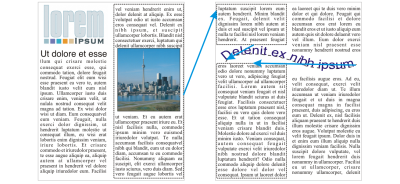
, а синяя стрелка будет указывать направление перетекания текста. Если связанный текст находится на другой странице, отобразятся номер страницы и синяя пунктирная линия. Для получения сведений о скрытии или отображении этих индикаторов см. раздел Выбор параметров форматирования для текстовых фреймов..
![]() Разъединить текст.
Разъединить текст.![]()